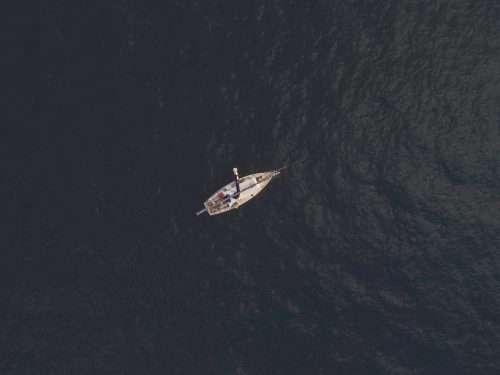随着电脑使用时间的增长,许多用户会发现Windows 10的C盘空间逐渐被占满,这不仅会影响电脑的运行速度,还可能导致重要文件丢失。以下是几种高效清理Windows 10 C盘的方法:
一、检查并删除临时文件
1. 打开“运行”对话框,输入“%temp%”并回车,打开临时文件所在的文件夹。
2. 选择所有文件,右键点击选择“删除”。
3. 重复以上步骤,分别删除“C:\Users\你的用户名\AppData\Local\Temp”和“C:\Users\你的用户名\AppData\Local\Microsoft\Windows\INetCache”目录下的临时文件。
二、清理磁盘碎片
1. 打开“我的电脑”,右键点击C盘,选择“属性”。
2. 在“工具”选项卡中,点击“磁盘碎片整理”。
3. 选择C盘,点击“开始”按钮,等待磁盘碎片整理完成。
三、卸载不必要的程序
1. 打开“控制面板”,选择“程序”下的“程序和功能”。
2. 在列表中找到占用空间较大的程序,右键点击选择“卸载”。
四、清理系统保留文件
1. 打开“运行”对话框,输入“sysdm.cpl”并回车,打开系统属性窗口。
2. 点击“高级”选项卡,在“启动和故障恢复”中,点击“设置”按钮。
3. 在“系统启动”选项卡中,取消勾选“写入调试信息”选项。
4. 点击“确定”并重启电脑。
五、启用系统清理工具
1. 打开“控制面板”,选择“系统和安全”下的“系统”。
2. 点击“存储”选项卡,然后点击“清理系统文件”。
3. 在弹出的窗口中,勾选需要清理的项目,点击“确定”并重启电脑。
通过以上方法,可以有效清理Windows 10 C盘空间,提高电脑运行速度。如需进一步优化C盘空间,建议定期进行以上操作,并定期备份数据。